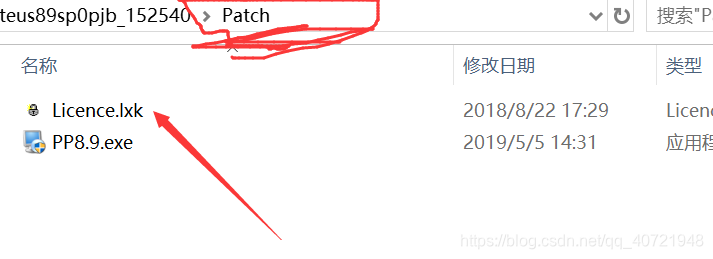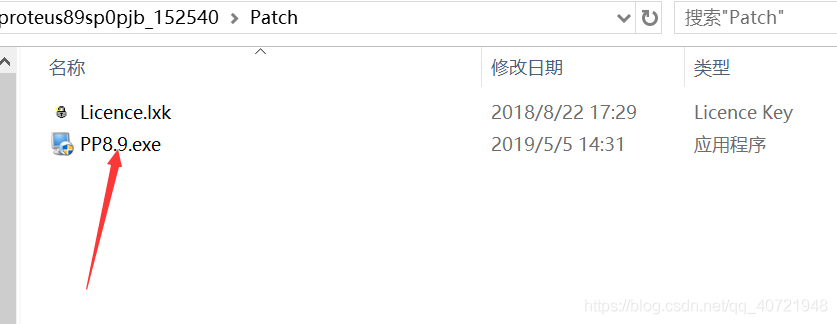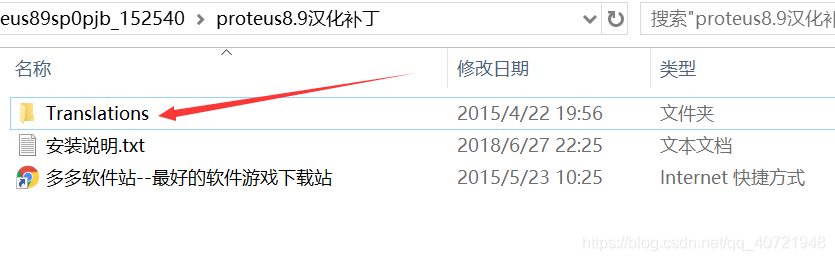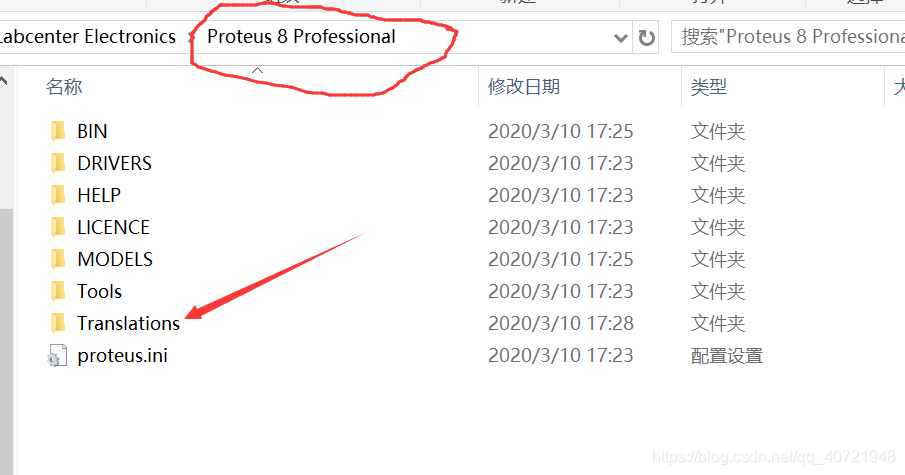proteus pro 8.9 安装及汉化教程
Posted luhongkai
tags:
篇首语:本文由小常识网(cha138.com)小编为大家整理,主要介绍了proteus pro 8.9 安装及汉化教程相关的知识,希望对你有一定的参考价值。
最近由于网上上课老师要求我们自己安装proteus这款仿真软件,所以笔者也安装了最新款版的proteus pro 8.9,分享给大家安装心得,也包含汉化过程,希望大家能用软件好好学习。
备注:感谢博主和下载此软件的地址:
http://www.ddooo.com/softdown/152540.htm#dltab
https://www.jb51.net/softjc/688647.html
1.下载:网盘下载地址
2.解压文件,双击文件“P8.9.sp0.exe”安装软件。
2、点击【Next】
3、勾选【I accept the……】已阅读并同意许可协议,继续点击【Next】
4、选择第一项【Use a locally installed license key】,继续【Next】
5、没有为Proteus找到许可证密钥,单击【Next】以安装一个
6. 在许可证安装界面,浏览指定patch文件夹中的Licence.lxk许可证文件,点击install安装许可证(文件位置在patch.zip中,需要先解压)
7、在我们下载后解压缩得到的【Patch】文件夹中找到【Licence.lxk】文件,点击——打开
8、点击【Install】安装
9、选择【是】,并关闭许可证安装界面
10、选择要导入的设置,如果系统中并没有旧版Proteus就不用选择,笔者是卸载了老版本后重新安装的,笔者之前的8.6版本不兼容W10系统,所以这里什么都没有选择,继续【Next】
11、安装类型,这里选择Typical默认安装
如果你想要选择Custom安装类型的话,需要设置安装路径:(不建议各位修改安装路径,因为后面的补丁程序会默认执行在默认安装位置,笔者不建议大家更换位置!!!下面我介绍的是默认安装路径,方便各位查找)
对于Windows 32
安装路径 - C: Program Files Labcenter Electronics Proteus 8 Professional
程序数据路径 - C: Program Files Labcenter Electronics Proteus 8 Professional
对于Windows 64位
安装路径 - C: Program Files(x86) Labcenter Electronics Proteus 8 Professional
程序数据路径 - C: Program Files(x86) Labcenter Electronics Proteus 8 Professional
12、正在安装,请稍候,等待安装即可
备注:因为本软件是破解版本,如果有人安装过程出现杀毒软件阻拦,请允许操作,否则安装可能会被拦截,导致安装失败!!!!!
13、安装成功,先不运行 Proteus 8.9软件,点击【Close】关闭安装向导,我们需要运行补丁
14、在桌面找到Proteus 8.9 Professional 快捷方式,鼠标右击——打开文件位置
15、再以右键管理员身份运行PP8.9.exe破解文件!!!!,注意:补丁工具无窗口的,运行一次即可,双击后即可,!!!。
16、根据以上,软件成功破解,但还不是中文,而且大家肯定也看到下载的安装包中proteus8.9汉化补丁.rar文件,所以接下来便是汉化过程,根据个人所愿选择是否汉化。
解压文件,剪切当前文件:Translations
找到你之前安装好的proteus pro 8.9 的位置(11已经提到过了,不知道的自己再找一找),找到Proteus 8 Professional文件夹下的Translations文件夹,粘贴过去,替换内容。
这是笔者盗用的图片,它指的很详细,谢谢作者!!!
17、至此,软件成功汉化,以上就是proteus pro 8.9 sp0汉化破解版的详细安装教程,希望对用户有帮助。
软件功能
一、智能原理图设计
1、 丰富的器件库:超过50000种元器件,可方便地创建新器件与封装;
2、 智能的器件搜索:通过模糊搜索可以快速定位所需要的器件;
3、 智能化的连线功能:自动连线功能使连接导线简单快捷,大大缩短绘图时间;
4、 支持总线结构:使用总线器件和总线布线使电路设计简明清晰;
5、 支持子电路:采用子电路设计可使设计更加简洁明了;
6、 智能BOM管理:原理图器件的修改或者BOM修改总能保持BOM与原理图的一致性;
7、 可输出高质量图纸:通过个性化设置,可以生成印刷质量的BMP图纸,可以方便地供WORD、POWERPOINT等多种文档使;
8、 设计浏览器:可以观察设计过程各阶段的状况。
备注:感谢博主和下载此软件的地址:
http://www.ddooo.com/softdown/152540.htm#dltab
https://www.jb51.net/softjc/688647.html
以上是关于proteus pro 8.9 安装及汉化教程的主要内容,如果未能解决你的问题,请参考以下文章
Pr预设怎么安装?luts预设如何导入pr?Adobe Premiere Pro CC导入LUTs预设详细教程